
Потратив 20 минут на внимательное прочтение этой статьи Вы станете уверенным пользователем электронной подписи! А также убережёте себя от потери ключей ЭП и убытков от негативных последствий при попадании ЭП в руки злоумышленников!
Простыми словами, на сколько это возможно, о компонентах электронной подписи.
Пользователь — получатель сертификата электронной подписи, клиент.
Контейнер — способ хранения закрытого, открытого ключей и сертификата. Физическое представление зависит от типа носителя: на флешке или жестком диске это директория в которой хранится набор файлов; в случае с USB-токенами – файлы в защищенной памяти, в реестре – раздел реестра, содержащий данные контейнера.
Закрытый ключ — самая важная часть! Он известен только пользователю. Удостоверяющий центр и третьи лица не имеют к нему доступа. Именно с помощью закрытого ключа подписываются все электронные документы.
Открытый ключ — является общедоступным, с помощью него проверяется подлинность электронной подписи.
Сертификат (личный сертификат) — подтверждает что открытый ключ принадлежит конкретному лицу (пользователю). Сертификат содержит открытый ключ, ФИО, ИНН, СНИЛС, e-mail, данные ЮЛ (если пользователь сотрудник ЮЛ) что позволяет однозначно определить подписанта.
Ключи электронной подписи (закрытый и открытый) генерируются пользователем на своём компьютере и сохраняются в контейнере. Тем самым обеспечивается конфиденциальность закрытого ключа, т.к. закрытый ключ никуда не передаётся. На основе ключей и данных пользователя создаётся запрос на сертификат, который отправляется в удостоверяющий центр. После идентификации личности (личной или удалённой) удостоверяющий центр выдаёт сертификат, который пользователь записывает в созданный ранее контейнер.
Если сертификат получает руководитель ЮЛ или ИП, то ключи электронной подписи генерируются сотрудником ФНС или доверенного удостоверяющего центра ФНС. Такая организация имеет лицензию ФСБ на право генерации ключей электронной подписи.
На пример, при сохранении в директории файлы контейнера КриптоПро CSP находятся в папках формата хххххххх.000
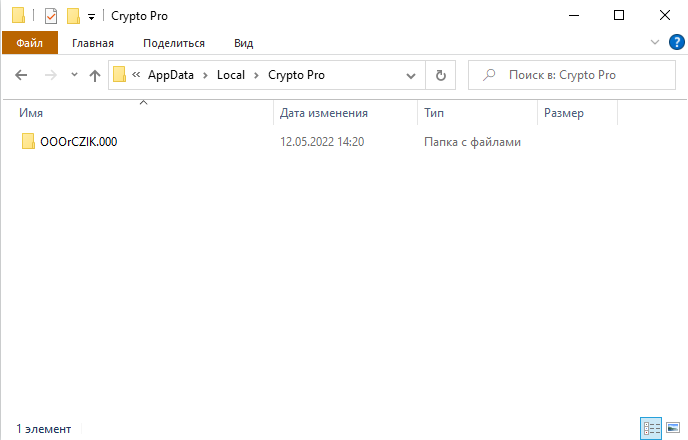
Внутри папки будут файлы с расширением *.key. Это и есть контейнер криптопро с закрытым и открытым ключом, а также сертификатом (если он был установлен в контейнер)
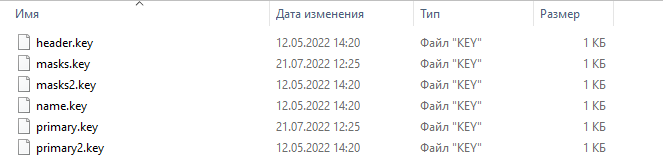
На флешке контейнер размещается в корне (например e:/abcdefgh.000) и выглядит аналогично.
На USB-токене закрытая файловая система, поэтому увидеть контейнер можно через «Инструменты КриптоПро», вкладка «Контейнеры».
Электронная подпись (ЭП, ЭЦП) — это реквизит конкретного подписанного документа, а не то что вы думали 🙂. Может быть в виде прикреплённой подписи (документ и подпись в одном файле) или откреплённой (электронная подписи в отдельном файле). Электронная подпись создаётся с помощью закрытого ключа при подписании конкретного документа. В ЭП также содержится открытый ключ и сертификат подписанта.
Закрытый ключ электронной подписи находится только у своего владельца. УЦ не имеет доступа к закрытому ключу. Поэтому владелец обязан обеспечить его сохранность. А так же сохранность пароля, если он был установлен на контейнер.
Правила которые необходимо соблюдать:
Если все программы у вас установлены и настроены, то использование электронной подписи не составит труда!
Если рабочее место не настроено, то вам сначала сюда.
Для работы ЭП на ПК должно быть установлено:
Схема взаимодействия элементов при подписании документов в браузере
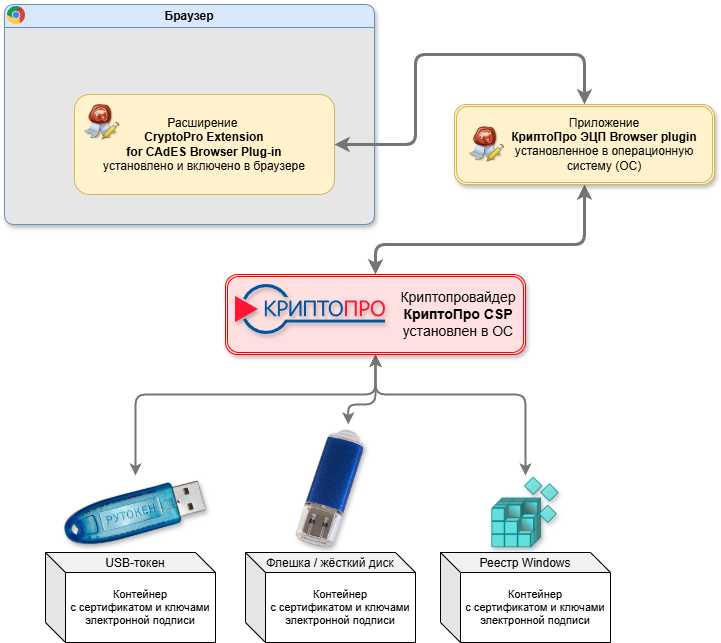
Итак, что же происходит когда вы нажимаете кнопку «Подписать» в браузере:
Плагин обращается к криптопровайдеру с командой «Нужно подписать такие-то данные таким-то личным сертификатом». Криптопровайдер находит связь личного сертификата и контейнера с закрытым ключом. При помощи закрытого ключа и математических алгоритмов создаётся уникальная электронная подпись для конкретных данных. К подписи добавляется личный сертификат подписанта. И с помощью плагина созданная электронная подпись передаётся в браузер на нужный сайт. Всё очень просто 🙂
При локальном подписании в какой-либо программе всё то же самое, только вместо связки браузер+плагин выступает программа, к примеру КриптоАРМ.
Браузер. Для работы с электронной подписью рекомендуется использовать браузер Chromium GOST. Он поддерживает работу с российскими ГОСТами шифрования интернет-трафика. Также ГОСТы поддерживает Яндекс браузер.
Chrome, Opera, Firefox и Safari тоже можно использовать для подписания онлайн, но они не поддерживают наши ГОСТы, поэтому на некоторые сайты, такие как ЛК ФНС или Госзакупки, вы зайти не сможете.
Плагин. В 90% сайтов работающих с электронной подписью используется «КриптоПро браузер плагин». Он должен быть установлен и активирован в каждом браузере, в котором работаете с электронной подписью.
Некоторые сайты используют собственные плагины. Например, Госуслуги, контур, СБИС и др. При первой попытке использования ЭП на таком сайте будет предложено установить соответствующий плагин.
Теперь перейдём непосредственно к практике — подпишем данные электронной подписью на тестовом сервисе.
На других сервисах (сайтах) механизм подписания примерно такой же, отличается только интерфейсом.

При входе плагин запрашивает доступ к операциям с ключами электронной подписи. Разрешаем доступ!
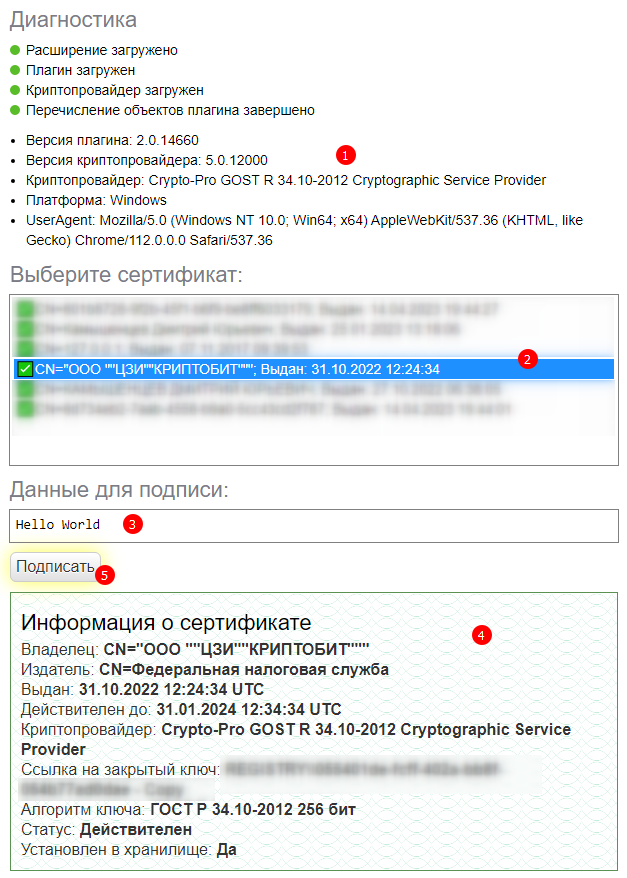
В тестовом сервисе вы увидите диагностические данные 1 и список сертификатов электронных подписей 2.
Выберите нужный сертификат.
Появится поле с данными для подписи 3, можно оставить текст по умолчанию, и информация о сертификате 4.
Нажмите кнопку «Подписать» 5
Если задан пароль или пин-код, то его необходимо ввести.
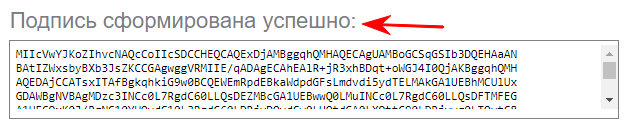
При успешном подписании вы увидите сообщение «Подпись сформирована успешно» и набор символов. Этот набор и есть электронная подпись.
На других онлайн сервисах использование электронной подписи происходит походим образом!
Для подписания документов на компьютере существует множество платных и бесплатных программ.
Самая популярная и с самым богатым функционалом программа — КриптоАРМ, но для новичков она может быть сложна в использовании. Если нужно просто подписать файл, например для отправки в суд через портал мой арбитр, можно использовать бесплатное ПО КриптоБит плагин.
Теперь Вы
Остались вопросы? Пишите в комментариях

Если вы оформляли ЭП через нас, для вас техподдержка бесплатная
Платная техподдержка, если вы получили электронную подпись в ФНС или другом удостоверяющем центре
Позвоним, выслушаем и подберём услуги под ваши потребности!
| Название ЭТП | Адрес | Тариф |
|---|---|---|
| Единая информационная система в сфере закупок (ЕИС) | zakupki.gov.ru | ✔ |
| Сбербанк-АСТ | sberbank-ast.ru | ✔ |
| РТС-Тендер | rts-tender.ru | ✔ |
| Росэлторг / Единая электронная торговая площадка (ЕЭТП) | roseltorg.ru | ✔ |
| Национальная торговая площадка (НЭП) | etp-ets.ru | ✔ |
| Российский аукционный дом (РАД) | lot-online.ru | ✔ |
| ТЭК-Торг | tektorg.ru | ✔ |
| Газпромбанк (ГПБ) | gos.etpgpb.ru | ✔ |
| ЗаказРФ (ZakazRF) ЭТП Республики Татарстан | zakazrf.ru | ✔ |
| АСТ ГОЗ (ГосОборонЗаказ) | astgoz.ru | ✔ |
| Портал поставщиков Москвы | zakupki.mos.ru | ✔ |
| ЕАТ Березка | agregatoreat.ru | ✔ |
| Автодор-ТП | etp-avtodor.ru | ✔ |
| АИСТ | aistorg.ru | ✔ |
| АКОСТА info | akosta.info | ✔ |
| Альфалот (Все секции) | alfalot.ru | ✔ |
| АМС-Сервис (ЛотЭксперт Pro) | ams.lotexpert.ru | ✔ |
| Арбитат | arbitat.ru | ✔ |
| Арестторг.рф | арестторг.рф | ✔ |
| АСГОР | etp.asgor.su | ✔ |
| АСЭТ Электронный магазин Петрозаводского городского округа | eshop-ptz.ru | ✔ |
| АукционПро (АукционPRO) | au-pro.ru | ✔ |
| Аукцион-центр | aukcioncenter.ru | ✔ |
| Аукционный Конкурсный Дом | a-k-d.ru | ✔ |
| Аукционы Дальнего Востока | torgidv.ru | ✔ |
| Аукционы Сибири | ausib.ru | ✔ |
| Балтийская электронная площадка | bepspb.ru | ✔ |
| Банкротство РТ | etp-bankrotstvo.ru | ✔ |
| Белорусская универсальная товарная биржа — Закупки | zakupki.butb.by | ✔ |
| Вердиктъ | vertrades.ru | ✔ |
| ВСЕРОССИЙСКАЯ ЭЛЕКТРОННАЯ ТОРГОВАЯ ПЛОЩАДКА | арест.вэтп.рф | ✔ |
| Всероссийская Электронная Торговая Площадка / Банкротство | торговая-площадка-вэтп.рф | ✔ |
| Всероссийская Электронная Торговая Площадка / Арест | арест.вэтп.рф | ✔ |
| ВТБ-Центр | vtb-center.ru | ✔ |
| ГАЗНЕФТЕТОРГ.РУ | gazneftetorg.ru | ✔ |
| Госторгионлайн | gostorgionline.ru | ✔ |
| Государственный заказ республики Бурятия | torgi.burzakup.ru | ✔ |
| Евразийская торговая площадка | eurtp.ru | ✔ |
| ЕвроТрансСтрой (ЕТС) | tender.eurotransstroy.ru | ✔ |
| Единая система закупок Удмуртской республики | wt.udmr.ru | ✔ |
| ЕСТП Универсальная электронная торговая площадка ESTP.RU | estp.ru | ✔ |
| ЕЭТП Корпоративный интернет-магазин ГК Росатом | kim-atom.roseltorg.ru | ✔ |
| Закупки Группы Компаний ПИК | tender.pik.ru | ✔ |
| Закупки Петербурга | gz-spb.ru | ✔ |
| Закупочные и маркетинговые системы RB2B.RU | rb2b.ru | ✔ |
| Коммерческие технологии | commercial-technologies.ru | ✔ |
| Крымская ЭТП | torgi82.ru | ✔ |
| Лидер | etplider.ru | ✔ |
| Лот сэйл | lot-sale.ru | ✔ |
| ЛотЭксперт Pro | astratorg.lotexpert.ru | ✔ |
| Малые закупки Самарской области | webtorgi.samregion.ru | ✔ |
| Межрегиональная Электронная Торговая Система (МЭТС) | m-ets.ru | ✔ |
| МЕТА-ИНВЕСТ | meta-invest.ru | ✔ |
| МЭТС (Межрегиональная Электронная Торговая Система) | m-ets.ru | ✔ |
| Национальная Электронная площадка | etp-torgi.ru | ✔ |
| Национальный центр маркетинга Беларусии | goszakupki.by | ✔ |
| НВ Тендер | nwtender.ru | ✔ |
| Непрофильные активы.РФ | непрофильные-активы.рф | ✔ |
| НИК24 | nik24.online | ✔ |
| НИС (Новые информационные сервисы) | nistp.ru | ✔ |
| НПО Верхневолжский торговый союз | npovts.ru | ✔ |
| НЭП Имущественные торги | etp-torgi.ru | ✔ |
| Объединенная Торговая Площадка (ОТП) | utpl.ru | ✔ |
| Объединенные системы торгов СИСТЕМАТОРГ | sistematorg.com | ✔ |
| ОТС | otc.ru | ✔ |
| Поволжская торговая площадка (ПТП-Центр) | ptp-center.ru | ✔ |
| Поволжская Электронная торговая площадка "ПТП-Центр" (ВТБ-Центр) | ptp-center.ru | vtb-center.ru | ✔ |
| Поволжский Аукционный Дом | auction63.ru | ✔ |
| ПРОМ-Консалтинг | promkonsalt.ru | ✔ |
| Профит | etp-profit.ru | ✔ |
| РЕГИОН | etp-region.ru | ✔ |
| Регион «Глория Сервис» | gloriaservice.ru | ✔ |
| РегионТорг | regiontorgi.ru | ✔ |
| РесТорг | 229etp.ru | ✔ |
| Росагролизинг | rosagroleasing.ru | ✔ |
| Россети | etp.rosseti.ru | ✔ |
| РуТрейд24ру | ru-trade24.ru | ✔ |
| Рынок долгов | debtfair.ru | ✔ |
| Сайт городского округа Самара для осуществления закупок | torgi.dfsamara.ru | ✔ |
| Северо-Восточный фед.университет им. Аммосова | etp.s-vfu.ru | ✔ |
| Сибирская Аграрная Группа | agro.zakupki.tomsk.ru | ✔ |
| Сибирская торговая площадка | sibtoptrade.ru | ✔ |
| Система Электронных Торгов Имуществом (СЭЛТИМ) | seltim.ru | ✔ |
| Система электронных торгов ООО Агрохолдинг Сибирский Премьер | sibprime.ru | ✔ |
| Система электронных торгов республики Саха | sakhaeltorg.ru | ✔ |
| Система электронных торгов iTender | itender-online.ru | ✔ |
| Системы ЭЛектронных Торгов (СЭЛТ) | selt-online.ru | ✔ |
| СПЕЦТОРГИ | storgi.ru | ✔ |
| СтройТорги | stroytorgi.ru | ✔ |
| Татнефть | etp.tatneft.ru | ✔ |
| Тендер Гарант | tendergarant.com | ✔ |
| Тендер-ЮГ | tender-ug.ru | ✔ |
| ТендерРос | tenderros.ru | ✔ |
| ТендерСтандарт | tenderstandart.ru | ✔ |
| Торги 223 | torgi223.ru | ✔ |
| ТОРГИ-СИЛА | etp229.torgi-sila.ru | ✔ |
| Торги.орг | torgi.org | ✔ |
| Торговая Система Спецстройторг | sstorg.ru | ✔ |
| УГМК (Уральская Горно-Металлургическая Компания) | zakupki.ugmk.com | ✔ |
| Универсальная электронная торговая площадка | etp.comita.ru | ✔ |
| Управление муниципальных закупок города Воронеж | umz-vrn.etc.ru | ✔ |
| Уральская электронная торговая площадка (УЭТП) секция 223-ФЗ, секция 127-ФЗ Банкротство (секция банкротство требует платной активации на площадке) | etpu.ru | ✔ |
| Федерация | federal1.ru | ✔ |
| Центр Автоматизации Закупок | etpcaz.ru | ✔ |
| Центр дистанционных торгов (ЦДТ) | cdtrf.ru | ✔ |
| Центр реализации | centerr.ru | ✔ |
| Электронная национальная биржа | neb24.ru | ✔ |
| Электронная площадка «ПРОМ-Консалтинг» | promkonsalt.ru | ✔ |
| Электронная торговая площадка ETPRF (ЭТПРФ) | etprf.ru | ✔ |
| Электронные аукционы Сибири | ea.omskzakaz.ru | ✔ |
| Элтокс | etp.eltox.ru | ✔ |
| ЭЛТорг ЭТП | eltorg.org | ✔ |
| Эталон | zakupki.etalon-etp.ru | ✔ |
| ЭТП 223 | etp223.ru | ✔ |
| ЭТП24 | etp24torg.ru | ✔ |
| ЭТС24 | ets24.ru | ✔ |
| ЮГРА | etpugra.ru | ✔ |
| Южная ЭТП | torgibankrot.ru | ✔ |
| AGC Glass Unlimited | agc.lotexpert.ru | ✔ |
| BashZakaz.ru | bashzakaz.ru | ✔ |
| EL-TORG | el-torg.net | ✔ |
| ELECTRO-TORGI (электро-торги) | electro-torgi.ru | ✔ |
| EXPERT | etpexpert.ru | ✔ |
| iTS-online (АЙТРЕЙДСИСТЕМ) | portal.itradesystem.ru | ✔ |
| KARTOTEKA.RU | etp.kartoteka.ru | ✔ |
| ONLINECONTRACT | onlinecontract.ru | ✔ |
| OTC-market | market.otc.ru | ✔ |
| Property Trade | propertytrade.ru | ✔ |
| REGION-AST Региональная автоматизированная система торгов | region-ast.center | ✔ |
| Rhtorg.com | rhtorg.com | ✔ |
| RUSSIA OnLine | rus-on.ru | ✔ |
| SberB2B | sberb2b.ru | ✔ |
| Setonline (СЭТОНЛАЙН) | setonline.ru | ✔ |
| TENDER TECHNOLOGIES. Электронная торговая площадка (Только Арестованное имущество и 223-ФЗ) | tender.one | ✔ |
| uTender | utender.ru | ✔ |
| ГИС ТОРГИ (информация о торгах, доступна единая регистрация участника торгов для всех площадок работающих по 44-ФЗ) | torgi.gov.ru | ✔ |
11 ответов
подпись сформировалась, а выдает такую ошибку, что с этим делать? Не удалось создать подпись из-за ошибки: Лицензия на КриптоПро TSP Client истекла или не была введена (0xC2100140)
КриптоПро TSP — это модуль КриптоПро, который позволяет создавать доверенную метку времени при создании электронной подписи.
Если вы видите эту ошибку, значит вы пытаетесь сформировать подпись с меткой времени, но у вас отсутствует лицензия на КриптоПро TSP (не путать с CSP!). Нужно оформит соответствующую лицензию и ввести её в КриптоПро PKI, раздел «Управление лицензиями»
Вообще ничего не понятно. Статья ниочём. Куда вставлять ключ для подписи?
Вопрос ни о чём. Ключ не вставляют.
Подключают носитель с ключом электронной подписи. Носителем может быть флешка, USB-токен, жёсткий диск, даже реестр Windows. Это указано в начале статьи:
Я думаю всем понятно куда подключают флешки, диски и USB-токены.
Все супер! Спасибо большое! За одно утро от звонка до полной настройки сделали.
Ну Вы ребята просто «Красавцы», получил огромное удовольствие от использования этого сервиса — вообще ни каких заморочек не возникло в получении удаленно КЭП, 50 минут у компьютера и сделали мне подпись, при чем в нерабочее время, а главное что можно подписать КЭПом из «госключа» и получить удаленно для использования на ПК. Спасибо!
Спасибо за тёплые слова! )))
просто кайф!
Хочу еще раз заказать у вас услуги.
Спасибо, обращайтесь )
Супер! Спасибо, пошёл умничать перед коллегами )))
Отличная статья для чайников. Спасибо вам большое